Jak usunąć blokadę aktywacji Find My iPhone bez Apple ID
Zapewniając ochronę przed kradzieżą, iPhone oferuje szeroką gamę narzędzi, które pomagają użytkownikom znaleźć zgubionego iPhone’a bez żadnych rozbieżności. W przeciwieństwie do innych firm tworzących smartfony, Apple zapewnia znacznie bardziej imponującą strukturę lokalizowania zgubionego urządzenia niż jakikolwiek inny protokół bezpieczeństwa. Jednak niektórzy użytkownicy chcą skonfigurować swoje ustawienia zabezpieczeń od podstaw lub usunąć istniejące protokoły na określonym urządzeniu. Ten artykuł zawiera szczegółowy przewodnik dotyczący usuwania Find My iPhone bez Apple ID za pomocą szeregu mechanizmów i wielu technik obejmujących kilka platform.
- Część 1. Usuń znajdź mój iPhone bez Apple ID za pomocą DrFoneTool
- Część 2. Jak usunąć znajdź mój iPhone, odzyskując Apple ID
- Część 3. Skontaktuj się z pomocą techniczną Apple, aby usunąć Find my iPhone
- Część 4. Czy można usunąć blokadę aktywacyjną, jeśli jest to iPhone z drugiej ręki?
Część 1. Usuń Find My iPhone bez Apple ID za pomocą DrFoneTool – Odblokowanie ekranu
DrFoneTool – Screen Unlock (iOS) upamiętnia imponujący zestaw funkcji z możliwością wykonywania zadań w kilku krokach. Spośród wielu mechanizmów, przez które przechodziłeś lub o których słyszałeś, platformy innych firm zapewniają najbardziej dedykowane i wydajne usługi usuwania różnych protokołów bezpieczeństwa z Twojego urządzenia. Platformy te, znane z wykonywania takich zadań poprzez zautomatyzowaną strukturę, mogą okazać się skuteczne i kognitywne dla użytkowników Apple w odzyskiwaniu smartfonów. Rozumiejąc nadmierną liczbę platform na rynku, artykuł zapewnia bardzo skuteczną platformę, która pomaga uwzględnić całą dynamikę usuwania Find My iPhone bez Apple ID. Wiele powodów powinno skłonić Cię do przyjęcia Dr. Fone jako głównego wyboru przy wyłączaniu Find My iPhone bez pomocy Apple ID.
- Naprawia wszystkie rozwiązania dotyczące wyłączonych kont iTunes lub Apple.
- Usuwa hasło blokady ekranu bez przeszkód.
- Kompatybilny z najnowszym systemem iOS i działa na wszystkich modelach iPhone’a, iPada i iPoda Touch.

DrFoneTool – Odblokowanie ekranu
Usuń Find My iPhone bez Apple ID bez kłopotów.
- Odblokuj iPhone’a, gdy zapomnisz hasła.
- Zapisz swój iPhone szybko ze stanu wyłączonego.
- Uwolnij swoją kartę SIM od dowolnego operatora na całym świecie.
- Działa ze wszystkimi modelami iPhone’a, iPada i iPoda touch.
- W pełni kompatybilny z najnowszym systemem iOS.

Gdy dowiesz się więcej o Dr. Fone, konieczne jest zrozumienie systematycznego wykonywania procesu, który skutecznie usunie Find My iPhone z urządzenia Apple.
Krok 1: Pobierz, zainstaluj i uruchom
Musisz pobrać platformę na swój komputer i pomyślnie ją zainstalować. Po instalacji uruchom platformę i wybierz „Ekran Odblokuj” narzędzie z okna domu obecne na twoim froncie.

Krok 2: Wybierz Usuń aktywną blokadę
Musisz wybrać ‘Odblokuj Apple ID‘ opcja na nowym ekranie z przodu.

Wybierz ‘Usuń Apple IDopcja prowadząca do pierwotnego procesu usuwania Apple iD.

Krok 3: Jailbreak twojego iPhone’a
Jailbreak swojego iPhone’a na komputerze z systemem Windows.

Krok 4: Potwierdź informacje o urządzeniu
DrFoneTool wykrywa urządzenie po jailbreaku i wyświetla informacje o urządzeniu. Potwierdź to.

Krok 5: Zacznij usuwać
Zaczyna się usuwać. Po zakończeniu usuwania blokady aktywacyjnej platforma wyświetla monit na pulpicie. Find, mój iPhone również zostanie usunięty.

Część 2. Usuń znajdź mój iPhone, odzyskując Apple ID
Inną metodą, która może się bardzo przydać, jest korzystanie ze strony internetowej iForgot w celu odzyskania identyfikatora Apple ID. Możesz rozważyć usunięcie go za pomocą Apple ID. W tym celu witryna iForgot zapewnia idealne środowisko do realizacji. Platforma pomaga w odzyskaniu hasła do Twojego identyfikatora, wykonując czynności zadeklarowane poniżej.
Krok 1: Otwórz stronę Apple ID w przeglądarce i dotknij opcji „Zapomniałeś Apple ID lub hasła”, aby przekierować się do nowego linku.
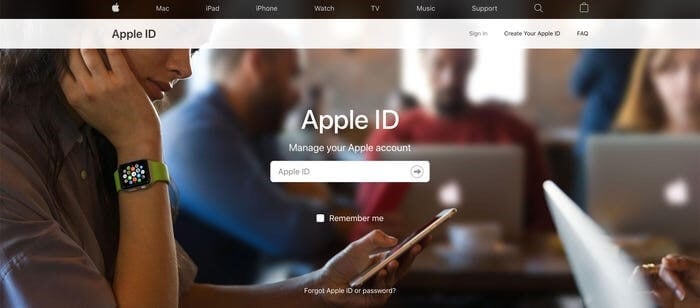
Krok 2: W nowym oknie podaj swój identyfikator Apple ID wraz z wybranym numerem telefonu i stuknij „Kontynuuj”.
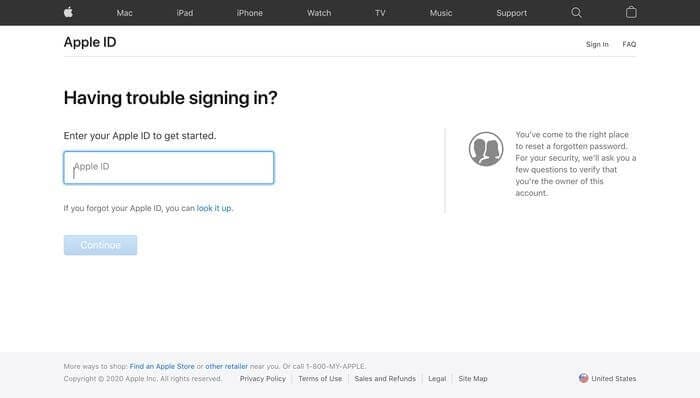
Krok 3: Powiadomienie zostanie wysłane na urządzenia połączone przez Apple ID, oferując możliwość zresetowania hasła. Uzyskaj dostęp do łącza, aby zmienić hasło, postępując zgodnie z instrukcjami wyświetlanymi na ekranie. To pomyślnie zmienia hasło twojego Apple ID.
Po zakończeniu zapisywania i zabezpieczania poświadczeń swojego Apple ID musisz przejść do usunięcia usługi Znajdź mój iPhone, wykonując następujące kroki:
Na Twoim iPhonie: Otwórz Ustawienia swojego urządzenia i dotknij „iCloud”, aby kontynuować. Wybierz opcję „Znajdź mój iPhone” i ustaw ją na „Wył”. Podaj hasło Apple ID dla wymienionego konta i dotknij „Wyłącz”, aby zakończyć.
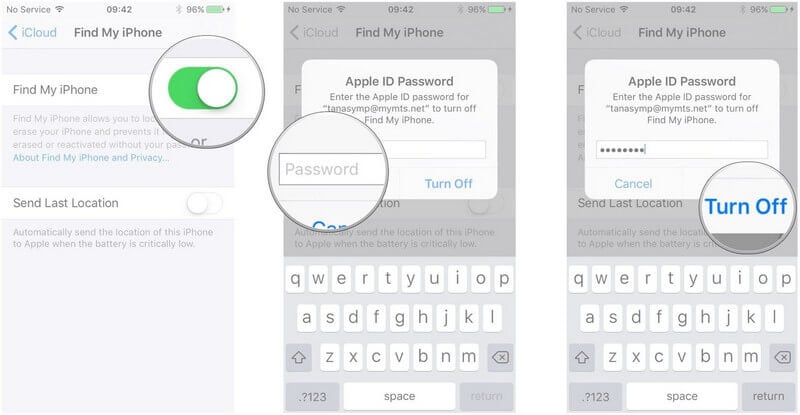
Uwaga: Po wyłączeniu usług Znajdź mój iPhone blokada aktywacji jest automatycznie wyłączana.
Część 3. Usuń znajdź mój iPhone ze wsparciem Apple
Innym podejściem, które można wziąć pod uwagę, jest dostęp do wsparcia Apple. Kontakt z pomocą techniczną Apple może być wymieniony jako jedna z najbardziej płodnych i konwencjonalnych metod stosowanych w celu odzyskania poświadczeń i usunięcia odpowiednich usług, które są chętnie używane. Aby jednak cieszyć się tak łatwymi usługami, musisz mieć roszczenie dotyczące urządzenia. Kontakt z pomocą techniczną, jeśli nie miałeś żadnej kontroli nad urządzeniem w ciągu ostatnich lat, byłby zarówno przerażający, jak i mylący. Ta metoda może być dość łatwa i kosztować mniej do wykonania; jednak nie możesz objąć urządzeń Apple zakupionych od sprzedawców używanych. Ponadto, postępując zgodnie z opisanymi krokami, do działu wsparcia należy podjęcie decyzji w sprawie i dostarczenie odpowiednich wyników. Przed skontaktowaniem się z pomocą techniczną należy omówić kilka szczegółów. Dzwoniąc do nich, potrzebowaliby co najwyżej następujących informacji.
- Numer umowy Apple AppleCare
- Numer seryjny urządzenia
- Potwierdzenie telefonu
Podając następujące informacje, Wsparcie Apple może pomóc w usunięciu Find My iPhone z urządzenia i ułatwić jego konfigurację.
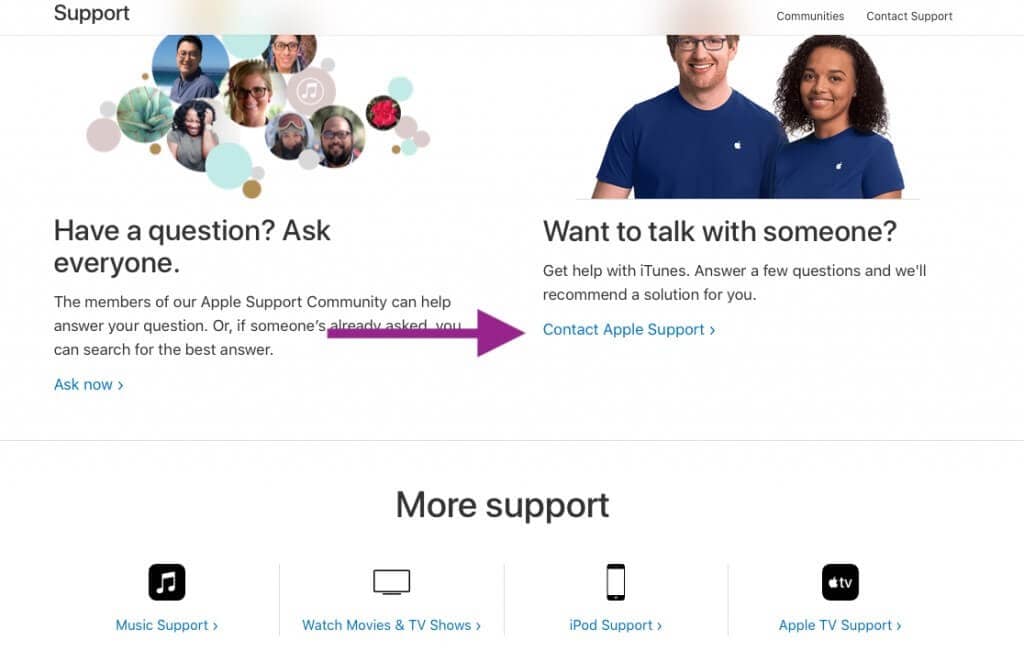
Część 4. Czy można usunąć blokadę aktywacyjną, jeśli jest to iPhone z drugiej ręki?
Zwykle do poprzedniego użytkownika ze swoim Apple ID należy dostarczenie odpowiednich poświadczeń, aby usunąć blokadę aktywacyjną na urządzeniu. W takich przypadkach należy skontaktować się z samym użytkownikiem i wyjaśnić powody wystąpienia takiej sytuacji. Jednym z łatwych sposobów potwierdzenia poświadczeń jest przejście do lokalizacji samego użytkownika. Dzięki temu telefon jest po prostu restartowany, a następnie standardowe procedury aktywacji, które pomogą Ci usunąć blokadę aktywacji na urządzeniu.
Wykonanie tych czynności nie jest łatwe, jeśli nie jesteś właścicielem urządzenia i nie możesz skontaktować się z właścicielem. W takich okolicznościach musisz skorzystać z programu innej firmy. DrFoneTool – Odblokowanie ekranu (iOS) to jeden z najlepszych programów do usuwania blokady aktywacji iCloud.
Wnioski
W artykule wyjaśniono bardzo obszerny zestaw funkcji i narzędzi, które można skutecznie wykorzystać, aby usunąć blokadę aktywacji na iPhonie w celu usunięcia ustawień Znajdź mój iPhone. Podane mechanizmy mogą zapewnić odpowiednie wykonanie, jeśli będą przestrzegane. W tym celu musisz postępować zgodnie z przewodnikiem, aby zrozumieć całą dynamikę systemu.
Ostatnie Artykuły:

